Jeder Computer, der mit dem Internet verbunden ist, hat eine Internet Protocol (IP) Adresse. Allerdings sehen nicht alle IP-Adressen gleich aus oder verhalten sich gleich.
Den Unterschied zwischen dynamischen und statischen IPs zu verstehen ist wichtig, wenn du mit Computernetzwerken oder Servern arbeitest. Indem du mehr über die beiden Protokolle lernst, kannst du die am besten geeignete Lösung für deine Bedürfnisse wählen.
In diesem Artikel werden wir den Unterschied zwischen statischen und dynamischen IPs diskutieren. Wir helfen dir auch dabei, deine IP-Adresse herauszufinden und erklären dir, wie du ihr eine feste Nummer zuweisen kannst (wenn du das möchtest).
Los geht’s an die Arbeit!
Eine Einführung in statische IP und dynamische IP-Adressen
Wie wir bereits erwähnt haben, hat jedes internetfähige Gerät eine IP-Adresse. Sie kann eine eindeutige numerische oder alphanumerische Zeichenkette sein, je nachdem welches Protokoll du verwendest. Die meisten Geräte verwenden IPv4-Adressen, die ähnlich wie diese aussehen: 151.164.152.92.
Obwohl IP-Adressen auf den ersten Blick zufällig erscheinen, enthalten sie eine Menge Informationen über dein aktuelles Netzwerk. Hier ist, was jedes Segment im obigen Beispiel repräsentiert:
- 151.164.xx.xx – Diese erste Hälfte der IP-Adresse identifiziert dein Netzwerk. Sie kann sich auf einen Internetprovider oder sogar auf eine breitere Gruppe von Geräten beziehen, je nach deinem Standort.
- xx.xx.152.92 – Die zweite Hälfte der IP-Adresse identifiziert deinen Host und jedes Gerät in deinem Netzwerk. Nicht alle Geräte in deinem lokalen Netzwerk werden die gleiche IP-Adresse haben.
Denk daran, dass dies nur ein Beispiel für eine IP-Adresse ist. Wenn wir über „statische“ Adressen sprechen, beziehen wir uns auf eine Reihe von Zahlen, die dein Gerät identifizieren und sich nie ändern.
Wenn du eine dynamische IP-Adresse hast, wird sich die numerische Kennung regelmäßig ändern. Normalerweise wird diese Anpassung von deinem Internet Service Provider (ISP) vorgenommen, oft ohne dass du es merkst (da es normalerweise keinen Einfluss auf das Surferlebnis hat).
Bestimmen, was deine IP ist
Das Finden deiner IP-Adresse funktioniert unterschiedlich, je nachdem, welches Betriebssystem (OS) du verwendest. Lass uns den Prozess für Windows und macOS Geräte durchgehen.
Wie du deine IP-Adresse in Windows findest
Der einfachste Weg, deine IP-Adresse in Windows zu finden, ist, das Startmenü zu öffnen, „cmd“ einzugeben und die Eingabeaufforderung zu starten. Sobald sich die Eingabeaufforderung öffnet, gib „ipconfig /all“ ein und drücke die Enter-Taste.
Die Eingabeaufforderung gibt Informationen über alle deine Netzwerkadapter zurück, also musst du herausfinden, welchen du verwendest:
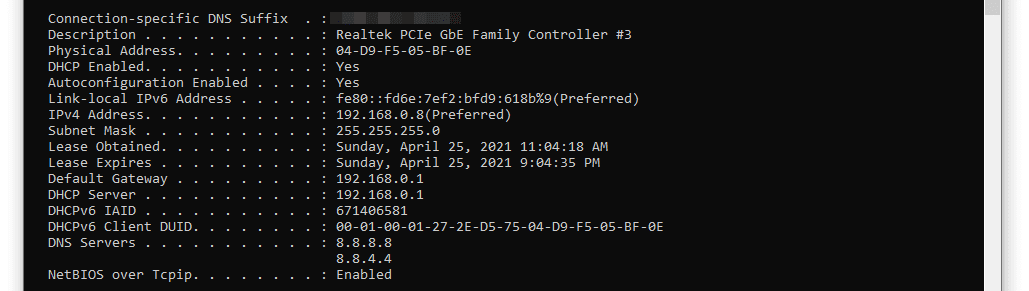
Das ist eine Menge an Informationen, die es zu sortieren gilt, aber es gibt nur zwei Elemente, die im Moment wichtig sind:
- IPv4 Adresse: Das ist deine IP-Adresse und in diesem Fall verwenden wir das IPv4-Protokoll.
- DHCP Aktiviert: Wenn das Dynamic Host Configuration Protocol (DHCP) aktiviert ist, bedeutet das, dass du keine statische IP-Adresse hast.
Wir werden die Vor- und Nachteile von dynamischen und statischen IPs in Kürze diskutieren. Für den Moment schauen wir uns an, wie du deine IP-Adresse findest, wenn du macOS benutzt.
Wie du deine IP-Adresse unter macOS findest
Wenn du macOS benutzt, ist der schnellste Weg, deine IP-Adresse zu finden, das Menü Netzwerkeinstellungen zu öffnen und das Netzwerk auszuwählen, das du benutzt. Klicke auf die entsprechende Advanced Schaltfläche und wähle dann den Tab TCP/IP:
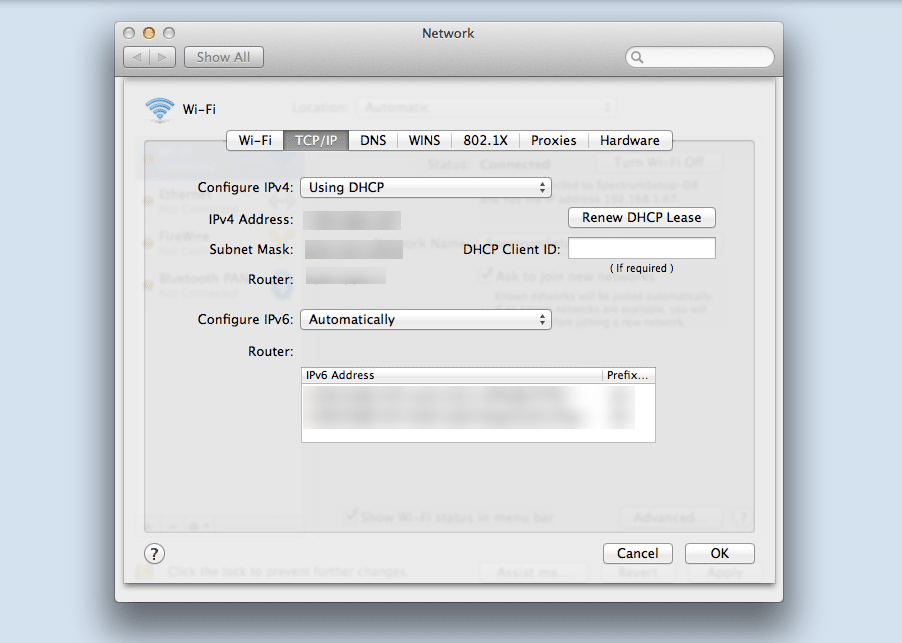
Deine IP-Adresse wird entweder neben der IPv4-Adresse oder der IPv6-Adresse angezeigt, je nachdem, welches Protokoll dein Netzwerk verwendet. Wir werden in einem späteren Abschnitt über den Unterschied zwischen diesen Protokollen sprechen. Überprüfe jetzt, ob die Option Using DHCP in beiden Sektionen aktiviert ist.
Wenn DHCP aktiviert ist, hast du eine dynamische IP-Adresse. Du kennst bereits den Unterschied zwischen dynamischen und statischen IP-Adressen, aber jetzt ist es Zeit, darüber zu sprechen, welche Option du verwenden solltest.
Statische vs. Dynamische IP-Adressen (vier zentrale Betrachtungen)
Es gibt Vor- und Nachteile bei der Verwendung von statischen oder dynamischen IP-Adressen. In den folgenden Abschnitten gehen wir auf vier wichtige Punkte ein, die du bei der Wahl dieser beiden Typen beachten solltest.
1. Wann du eine statische IP-Adresse verwenden solltest
Die zwei Arten von Geräten, denen am häufigsten statische IPs zugewiesen werden, sind Server und Peripheriegeräte. Wenn du dein Gerät zum Surfen im Internet benutzt, dann ist es technisch gesehen egal, ob sich deine IP-Adresse ständig ändert.
Allerdings sind statische IP-Adressen in einigen Situationen eine Notwendigkeit, wie z.B.:
- Verbindung zu Virtual Private Networks (VPNs) mit erlaubten IP-Adressen
- Zugriff auf Webseiten-Administrationsbereiche mit zugelassenen IP-Adressen
- Zugriff auf deine Geräte aus der Ferne
Viele Webhoster und E-Mail-Provider bieten statische IP-Adressen als Extras oder Vergünstigungen in bestimmten Tarifen an. Du brauchst jedoch nicht unbedingt eine statische IP-Adresse, um eine Webseite zu betreiben.
Wenn du aus der Ferne arbeitest und dich mit einem VPN verbinden musst, um auf Arbeitsdateien zuzugreifen, ist die Wahrscheinlichkeit groß, dass dein Arbeitgeber dich auffordert, eine statische IP-Adresse einzurichten. Das Zulassen von IP-Adressen ermöglicht es Arbeitgebern und anderen Netzwerkadministratoren zu entscheiden, wer Zugriff auf das System hat, was aus Sicherheitsgründen wichtig ist.
Eine statische IP-Adresse zu haben bedeutet in beiden Fällen, dass du die einzige Person bist, die sie benutzt. Mit einer geteilten IP-Adresse könntest du bestraft werden, wenn ein anderer Nutzer Spam versendet oder eine Webseite einrichtet, die als unsicher gilt.
In der Praxis wird jedoch jeder seriöse Webhoster oder E-Mail-Provider sicherstellen, dass du keine Probleme bekommst, auch wenn du eine geteilte IP benutzt. Bei Kinsta zum Beispiel nutzen wir eine Reihe von geteilten IP-Adressen, die von Cloudflare zur Verfügung gestellt werden, und deine Webseite wird dadurch keine Nachteile erleiden.
2. Wann du eine dynamische IP-Adresse verwenden solltest
In den meisten Fällen spielt es keine Rolle, ob sich deine IP-Adresse regelmäßig ändert. Wenn du nicht oft auf private Netzwerke zugreifen musst oder niemand Fernzugriff auf dein Gerät benötigt, kannst du auf eine statische IP-Adresse verzichten.
Es ist wichtig zu beachten, dass es eine endliche Anzahl von IP-Adressen gibt – selbst wenn sie sich dynamisch ändern, werden einige IP-Adressen am Ende wiederholt oder gemeinsam genutzt. In der Vergangenheit war die gemeinsame Nutzung von IP-Adressen ein großes Problem für Webseiten und den persönlichen Gebrauch. Heutzutage gibt es jedoch fast keine Nachteile mehr, wenn man keine statische IP-Adresse hat.
3. Statische vs. dynamische IP-Adressen für Heimnetzwerke: Welche du verwenden solltest
Dein Internetprovider wird in den meisten Fällen entscheiden, ob du eine dynamische oder eine statische IP-Adresse verwendest. Es gibt jedoch immer Workarounds, um eine statische IP-Adresse einzurichten, auch wenn dein Provider standardmäßig dynamische IPs anbietet.
Wenn du dich mit einem VPN oder einer Webseite mit einer zulässigen Liste von IP-Adressen verbinden musst, benötigst du eine statische IP. Wenn du jedoch nur aus der Ferne auf deine Geräte im Heimnetzwerk zugreifen möchtest, ermöglichen dir die meisten modernen Werkzeuge, dich mit ihnen zu verbinden, ohne eine IP-Adresse einzugeben.
Google Chrome Remote Desktop fragt dich zum Beispiel nach einem eindeutigen Zugangscode anstatt einer IP-Adresse:
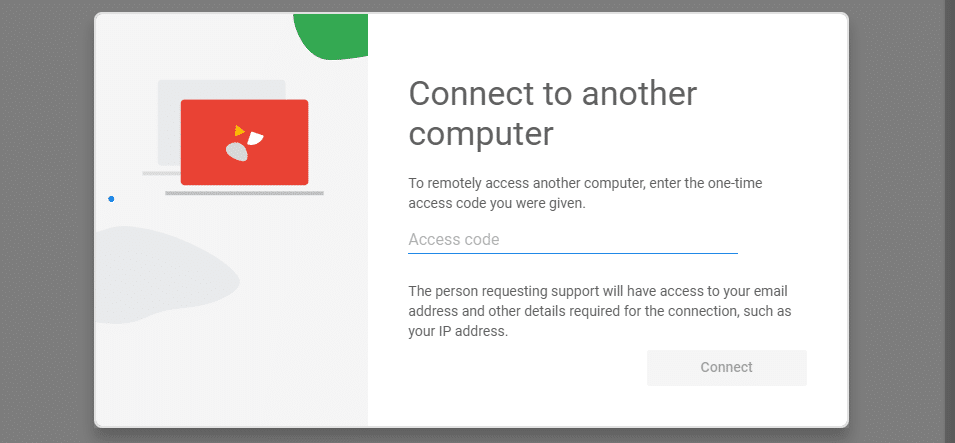
Die Verfügbarkeit solcher Werkzeuge bedeutet, dass du nur selten eine statische IP-Adresse im Vergleich zu einer dynamischen für dein Heimnetzwerk benötigst.
4. Dynamische IP vs. statische IP: Sicherheitsaspekte
Wenn jemand die IP-Adresse deines Servers oder persönlichen Geräts kennt, kann er versuchen, sich mit diesem zu verbinden. Selbst wenn deine Heimgeräte oder Server keine wertvollen Informationen enthalten, könnten böswillige Akteure versuchen, einzudringen. Wenn du eine statische IP-Adresse hast, bedeutet das, dass diese Hacker immer wissen, wo sie dich erreichen können.
Dynamische IP-Adressen sind von vornherein die sicherere Option. Es ist jedoch wichtig zu beachten, dass selbst wenn Angreifer wissen, wo du zu finden bist, das nicht zwangsläufig bedeutet, dass sie auch eindringen können. Mit den richtigen Sicherheitsmaßnahmen kann eine statische IP-Adresse eine ebenso sichere Wahl sein wie eine dynamische.
Der Unterschied zwischen IPv4 und IPv6 Adressen
Bis jetzt haben wir uns nur auf IPv4 Adressen konzentriert. Das ist aber nicht das einzige verfügbare Protokoll. IPv6 ist eine weitere Option, die wahrscheinlich irgendwann die Norm für IP-Adressen sein wird.
Es gibt einige Unterschiede zwischen diesen Protokollen. Der Hauptgrund, warum die Welt langsam zu IPv6 übergeht, ist, dass IPv4 aufgrund seiner Konfiguration nur etwa vier Milliarden IP-Adressen unterstützen kann.
Da es immer häufiger vorkommt, dass Menschen mehrere internetfähige Geräte haben, sind vier Milliarden IP-Adressen nicht genug, selbst mit Hilfe von DHCP. Das IPv6-Protokoll löst dieses Problem, indem es alphanumerische Adressen verwendet, im Gegensatz zu IPv4, das nur aus Zahlen besteht.
Hier ist ein Beispiel, wie eine IPv6 Adresse aussieht:
2001:0db8:0000:0000:0000:ff00:0042:7879
Die erhöhte Länge und die Mischung aus Buchstaben und Zahlen bedeuten, dass die IPv6-Adresse 340 Billionen Adressen unterstützen kann. Mit solch einer riesigen Anzahl sollten wir für eine lange Zeit auskommen.
Momentan nutzen nur etwa 35% aller Geräte auf der Welt IPv6-Adressen. Wie IPv4 unterstützt auch das IPv6-Protokoll sowohl statische als auch dynamische Adressen. Das bedeutet, dass alle Überlegungen, über die wir bisher gesprochen haben, auch für dieses neuere Protokoll gelten.
Wie man eine statische IP-Adresse erhält
Wenn du eine statische IP-Adresse brauchst, gibt es verschiedene Möglichkeiten, wie du eine bekommen kannst; je nachdem, wie deine Situation aussieht. In diesem Abschnitt gehen wir auf alle ein, egal ob du eine statische IP für einen Webserver oder ein lokales Netzwerkgerät (kabelgebunden oder drahtlos) festlegen oder ändern möchtest.
Wie man eine statische IP für einen Web- oder E-Mail-Server einrichtet
Wenn du eine statische (nicht geteilte) IP für einen Web- oder E-Mail-Server einrichten willst, den du nicht selbst hostest, musst du deinen Provider um eine solche bitten. In vielen Fällen bieten Webhosting- oder E-Mail-Provider statische IPs als Extras an, wenn du einen VPS oder einen Cloud-Hosting-Plan nutzt.
Denk daran, dass die Bezahlung eines ortsbestimmten Servers nicht unbedingt bedeutet, dass du eine statische IP bekommst. Dynamische IPs sind in den meisten Fällen die Norm, daher kann es sein, dass du auch bei einem dedizierten Tarif für eine zusätzliche IP bezahlen musst.
Wie man einem lokalen Gerät eine statische IP-Adresse zuweist
Viele Leute empfehlen, deinen Internetprovider zu kontaktieren, wenn du eine dynamische IP-Adresse hast und eine statische haben möchtest. Unserer Erfahrung nach können die meisten Internetprovider jedoch keine statischen IP-Adressen an Privatkunden vergeben.
Deine beste Option ist es, selbst eine statische IP über dein Betriebssystem oder deinen Router zu konfigurieren, wenn du damit verbunden bist. Wenn du eine statische IP brauchst, um dich mit einem anderen Netzwerk zu verbinden, das eine erlaubte Adresse hat, kannst du auch ein VPN nutzen, das feste Adressen anbietet.
Wie man Windows-Geräten eine statische IP zuweist
Wie du dich vielleicht erinnerst, enthalten IPv4-Adressen sowohl Netzwerk- als auch Host-Kennungen. In den meisten Fällen kannst du deine Geräte so konfigurieren, dass sie statische IPs verwenden, ohne einen Konflikt mit anderen Adressen befürchten zu müssen.
Wenn du Windows verwendest, kannst du dies tun, indem du in den Einstellungen deines Betriebssystems den Bereich Netzwerk & Internet aufrufst und dann Adapteroptionen ändern auswählst:
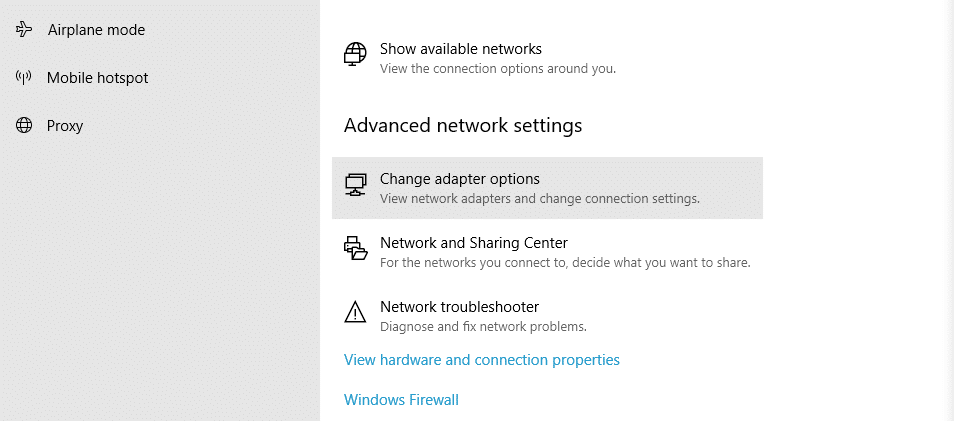
Du siehst nun eine Übersicht über alle deine verfügbaren Netzwerkverbindungen. Klicke mit der rechten Maustaste auf deine aktive Netzwerkverbindung und wähle Eigenschaften. Als nächstes klickst du auf die Option Internetprotokoll Version 4 (TCP/IPv4) im sich öffnenden Fenster, gefolgt von der Schaltfläche Eigenschaften:
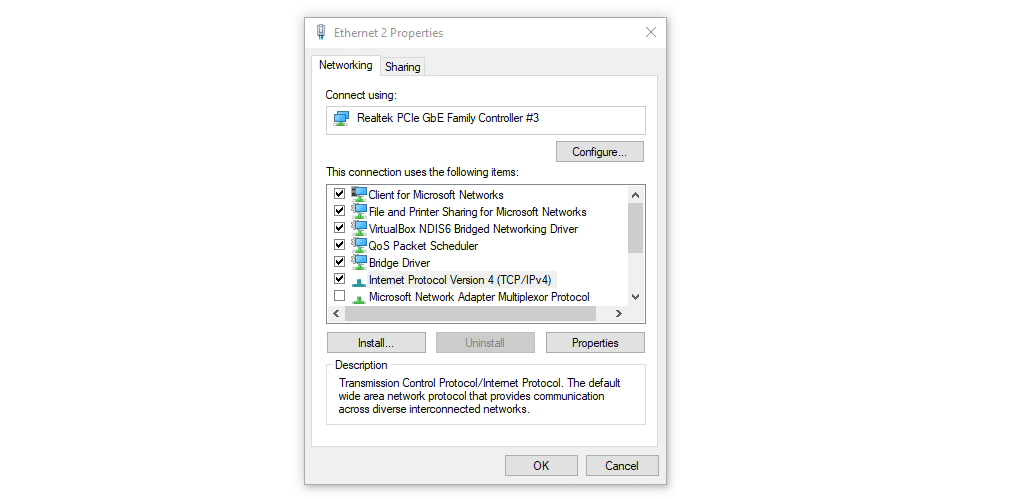
Es öffnet sich ein neues Fenster, in dem du die Einstellung „Folgende IP-Adresse verwenden“ auswählen kannst. Klicke auf diese Option und stelle dann die statische IP-Adresse ein, die du verwenden möchtest:
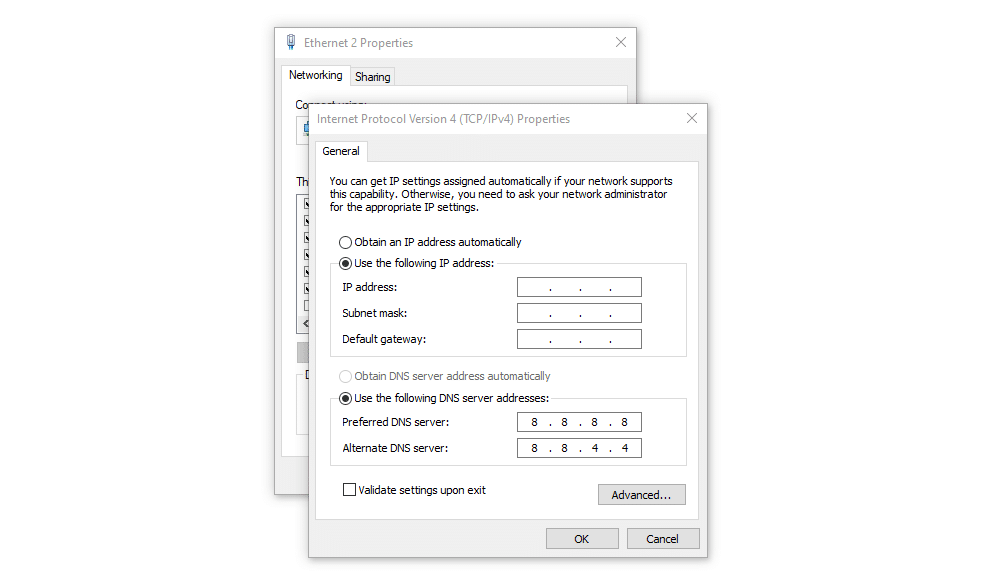
Denk daran, dass du nicht einfach irgendwelche Werte eingeben kannst, die du willst. Hier sind einige Hinweise zum Ausfüllen der einzelnen Felder, damit du keine Fehler machst:
- IP-Adresse: Die statische IP, die du einstellst, sollte die ersten drei Segmente deiner aktuellen Adresse kopieren. Wenn deine aktuelle Adresse „XXX.XXX.XXX.XXX“ ist, sollte die neue Adresse „XXX.XXX.XXX.YYY“ sein. Das liegt daran, dass diese ersten Segmente sowohl dein Netzwerk als auch deinen Host identifizieren.
- Subnetz-Maske: Wenn du ein privates Netzwerk verwendest, sollte deine Subnetzmaske „255.255.255.0“ sein, was bedeutet, dass dein Netzwerk 24 Bits für seine Kennung verwendet.
- Standard-Gateway: Dies sollte die IP-Adresse deines Routers sein, die du finden kannst, indem du die Eingabeaufforderung öffnest und „ipconfig /all“ eingibst.
Sobald du alle Felder ausgefüllt hast, klicke auf OK. Wenn deine Einstellungen korrekt sind, hast du eine neue statische IP.
Wie man eine statische IP auf macOS Geräten zuweist
Das Zuweisen einer statischen IP-Adresse auf einem macOS-Gerät funktioniert auf sehr ähnliche Weise. Du musst ebenfalls eine IP-Adresse, eine Subnetzmaske und dein Standard-Gateway eingeben (über die du im vorherigen Abschnitt lesen kannst).
Der einzige Unterschied ist, dass der Weg zu diesen Einstellungen einen anderen Weg erfordert. Hier sind die drei Schritte, um das Menü „IPv4 konfigurieren“ für dein aktives Netzwerk in macOS zu erreichen:
- Öffne das Apple Menü, klicke auf Systemeinstellungen und wähle dann die Option Netzwerk.
- Klicke auf Ethernet in der linken Leiste.
- Wähle die Option Manuell unter den Einstellungen des Menüs IPv4 konfigurieren.
Sobald du diese Schritte abgeschlossen hast, musst du die folgenden Felder ausfüllen, einschließlich deiner neuen statischen IP-Adresse, der Subnetzmaske und dem Standard-Gateway:
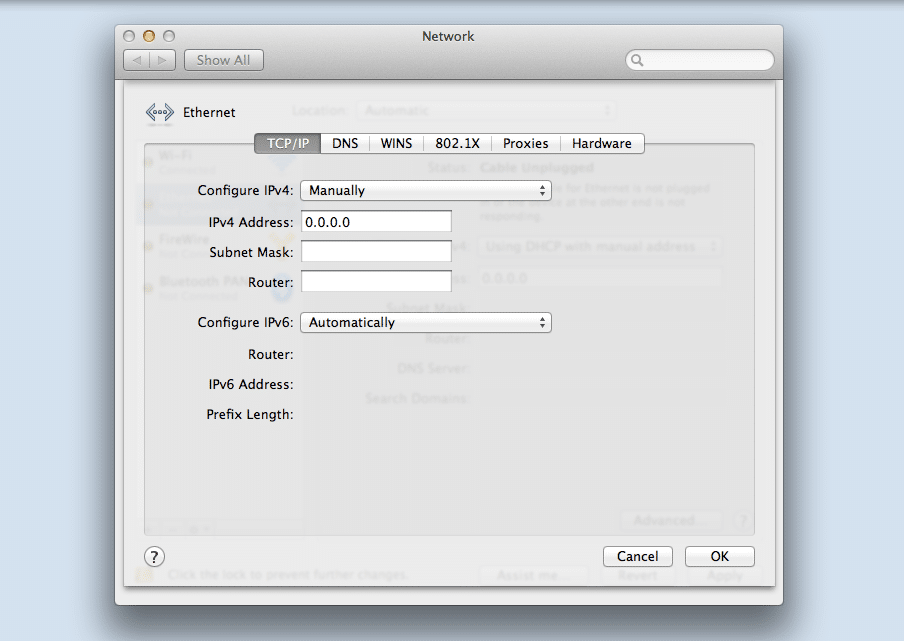
Speichere die Änderungen an deiner Netzwerkkonfiguration und du bist startklar. Nun wird deine IP-Adresse statisch bleiben, solange du die Änderungen an deinem Netzwerk nicht rückgängig machst.
Zusammenfassung
Die meisten Internet- und Webhosting-Provider werden dir dynamische IP-Adressen zuweisen. Normalerweise ist das keine schlechte Sache. Es gibt jedoch einige Situationen, in denen eine statische IP notwendig ist, z.B. wenn du auf ein Arbeits-VPN mit zugelassenen Adressen zugreifen musst.
Wenn du jedoch eine Webseite betreibst, brauchst du wahrscheinlich keine statische IP. Bei Kinsta bieten wir allen unseren Kunden geteilte IP-Adressen an, die von Cloudflare bereitgestellt werden. Auch ohne eine dedizierte IP sehen die meisten unserer Kunden deutliche Verbesserungen in der Performance ihrer Webseiten.
Hast du Fragen zu statischen und dynamischen IP-Adressen? Lass es uns im Kommentarbereich unten wissen!


